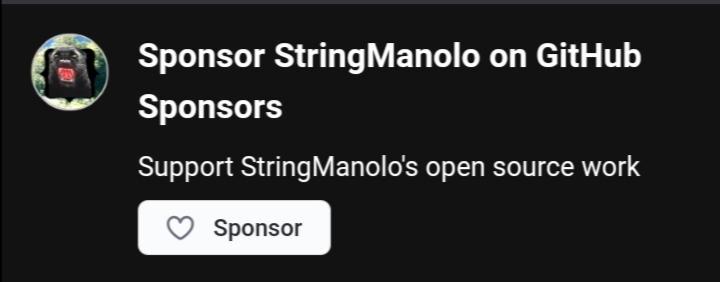Dispositivos:
* M503 JUST5 2017 Android 7.0 (Servidor)
* Cualquier dispositivo que se pueda conectar a una red Wi-Fi y tenga un navegador u otras alternativas. (Cliente)
Características:
☆Funciona offline.
☆Funciona simultaneamente en múltiples dispositivos (En mi caso soporta 10 por cada Hotspot).
☆Tiene acceso compartido a internet con una sola SIM.
Utilidades:
♡Utilizar un Android de servidor.
♡Compartir internet y otros recursos.
♡Dar utilidad a dispositivos abandonados.
♡Desarrollar con node.js en Android o testear applicaciones.
♡Subir directamente desde Android una aplicación nodejs a Heroku (hosting online) o a github.
♡Utilizar otro tipo de aplicaciones o lenguajes de programación desde la terminal.
Necesario:
!! Conexión a Internet en uno de los 2 dispositivos. Preferiblemente en el servidor, pero es válido si solo tienes en el cliente y compartes internet hacia el servidor para hacer la instalación.
!! Compatibilidad de Termux en el servidor.
!! Tener Zona Wi-Fi. (Preferible, hay varias alternativas. Bluethooth, wi-fi direct/wi-fi p2p, tener un router disponible para conectar ambos dispositivos a la misma red local, etc)
Instrucciones:
1) Descargar e instalar termux en el dispositivo servidor:
https://play.google.com/store/apps/details?id=com.termux
2) Instalar npm y node.js:
Código
3) Opcional. Instalar otro software que te resulte útil. vim, git, cat, nano...
Código
4) Crea una carpeta por comodidad y crea tu archivo de javascript:
Código
5) Introduce el código de la aplicación. (Ejemplo de la web W3schools):
Código
Con nano se guarda dándole a control y después a la letra o.
Para salir de nano control y después x.
Se le puede dar directamente a control y después a x. Te pregunta si quieres guardar. Le das a la letra y para confirmar. Te pide el nombre, le das a enter para confirmar el mismo nombre y ya vuelves a la terminal.
En mi caso la url por defecto del Android Wi-Fi Hotspot es 192.168.43.1 o mobile.hotspot.
6) Activar dun:
En mi Android está en Ajustes -> Más -> Conexiones Inalámbricas y Redes -> Redes móviles -> APN -> Telefónica Internet (El que tengas activado) -> Tipo de APN.
Al darle a Tipo de APN tenemos que añadir dun siguiendo el formato actual. Por ejemplo si pone defualt,supl le ponemos:
Código
Aceptamos los cambios. Arriba a la derecha hay un botón de 3 puntos que muestra las opciones de Guardar o Descartar. Pulsamos el botón y pulsamos Guardar. Aceptamos de nuevo si sale una alerta.
7) Activar Hotspot/Zona Wi-Fi/Compartir Internet:
Ajustes -> Más -> Compartir Internet y zona Wi-Fi -> Crear punto de acceso Wi-Fi.
Se activa al pulsar una vez. Tarda unos segundos.
8) Ejecutar el archivo miServidor.js:
Abrimos la terminal, nos vamos a la ruta donde se encuentre el archivo que creamos anteriormente (no necesario si no se finalizo la aplicación de termux).
Código
No debería salir ningún mensaje de ningún tipo. Solo desaparece el símbolo del $ de la terminal. No debería de volver a aparecer. (Si en algún momento se quiere cerrar la instancia de node y volver a la terminal, usar control y después la letra c.
9) Conectarse a la red Wi-Fi desde cualquier dispositivo:
Es como conectarse a cualquier red Wi-Fi. Si pide contraseña, viene en los ajustes del dispositivo que actua de servidor. En donde activaste la zona Wi-Fi debe haber algún menú de configuración. Si la modificas es posible que se cierre la zona Wi-Fi automáticamente o se necesite cerrar para que se apliquen los cambios. En ese caso es normal que salga error en la consola de termux y se necesite volver al paso anterior número 8.
10) Abrir cualquier navegador y escribir:
192.168.43.1:8080?year=funciona&month=xD
Funciona tanto en el propio servidor, como en cualquier otro dispositivo que se conecte a la Zona Wi-Fi.
Estos dispositivos que se conectan también tienen acceso al internet del dispositivo servidor.
Una vez conectado a la zona Wi-Fi tienes acceso a internet sin ninguna configuración extra.





 Autor
Autor





 En línea
En línea